

By Adela D. Louie, Last Update: October 2, 2021
Haben Sie ein iPhone-Gerät? Fällt es Ihnen schwer, viele Ihrer Fotos auf Ihrem iPhone-Gerät zu speichern? Will wissen So übertragen Sie Fotos vom iPhone auf die Festplatte? Dann sollten Sie diesen Artikel lesen.
Eines der beliebtesten Dilemmata eines jeden iPhone-Benutzers ist, dass er nicht viele Fotos auf seinem Telefon speichern kann. Dies liegt daran, dass Fotos, die auf ihrem Gerät gespeichert sind, wenn Sie ein iOS-Gerät verwenden, einer der Hauptgründe dafür sind, dass ihnen der Speicherplatz schnell ausgeht. Dies liegt daran, dass Fotos, die auf dem iPhone oder einem anderen iOS-Gerät gespeichert sind, die größte Größe unter allen anderen Daten haben, die Sie haben.
Und aus diesem Grund neigen die meisten iPhone-Benutzer dazu, ihre Fotos auf einen Computer übertragen oder eine externe Festplatte. Für diejenigen, die neu mit einem iPhone-Gerät sind, wäre es jedoch schwierig, dies zu tun.
Sie sehen, das Übertragen von Fotos vom iPhone auf eine Festplatte ist nicht so einfach wie auf einem Android-Gerät. Für manche könnte es etwas kompliziert sein. Aus diesem Grund haben wir hier einige einfache Möglichkeiten zum Übertragen von Fotos vom iPhone auf die Festplatte aufgeführt. Und wenn Sie mehr darüber erfahren möchten, lesen Sie diesen Beitrag weiter und folgen Sie den folgenden Methoden, je nachdem, was Sie für am einfachsten halten.
Teil 1. Der beste Weg, um Fotos vom iPhone auf eine Festplatte zu übertragenTeil 2. Andere Möglichkeiten zum Übertragen von Fotos vom iPhone auf eine FestplatteTeil 3. Fazit
Natürlich wissen wir, dass Sie nur den besten und einfachsten Weg möchten, um Fotos vom iPhone auf eine Festplatte zu übertragen. Deshalb ist hier die beste Lösung, die Sie tun können, um Ihr Ziel zu erreichen. Und das ist, um Ihre Fotos von Ihrem iPhone auf Ihre Festplatte zu übertragen. Und damit empfehlen wir Ihnen dringend die Verwendung von FoneDog Telefonübertragung.
Das FoneDog Telefonübertragung ist Software, die Sie auf unserer offiziellen Website (www.fonedog.com) herunterladen können. Der FoneDog Phone Transfer ist eine erstaunliche Software, die Sie verwenden können um alle Daten, die Sie auf Ihrem iPhone haben, auf ein anderes Gerät zu übertragen B. auf ein anderes iPhone-Gerät, auf ein Android-Gerät und auf eine Festplatte. Sie können die Überweisung auch andersherum durchführen. Und damit können Sie diese Software verwenden, um Fotos einfach und sicher vom iPhone auf die Festplatte zu übertragen.
Telefonübertragung
Übertragen Sie Dateien zwischen iOS, Android und Windows-PC.
Übertragen und sichern Sie Textnachrichten, Kontakte, Fotos, Videos und Musik auf einfache Weise auf dem Computer.
Voll kompatibel mit den neuesten iOS und Android.
Kostenlos Testen

Abgesehen von Ihren Fotos können Sie auch andere Daten von Ihrem iPhone wie Ihre Videos, Audio- oder Musikdateien, Nachrichten, Kontakte und vieles mehr übertragen. Darüber hinaus verfügt der FoneDog Phone Transfer über eine weitere Funktion namens HEIC-Konverter, mit der Sie Ihre Fotos in ein anderes Format wie JPEG- und PNG-Format konvertieren können, ohne die Qualität Ihrer Fotos zu verlieren.
Und um Ihnen zu zeigen, wie Sie mit FoneDog Phone Transfer mit FoneDog Phone Transfer Fotos vom iPhone auf die Festplatte übertragen können, folgen Sie hier einem kurzen Schritt.
Schritt 1. Laden Sie Phone Transfer herunter und installieren Sie es
Natürlich müssen Sie zuerst den FoneDog Phone Transfer von unserer Website herunterladen und installieren und auf Ihrem Computer installieren.
Schritt 2. Starten Sie die FoneDog-Telefonübertragung
Nachdem Sie das Programm heruntergeladen und auf Ihrem Computer installiert haben, doppelklicken Sie darauf, damit Sie es starten können.
Schritt 3. Verbinden Sie Ihr iPhone und Had Drive
Sobald Sie es gestartet haben, schließen Sie Ihr iPhone-Gerät über Ihr USB-Kabel an Ihren Computer und auch an Ihre Festplatte an.
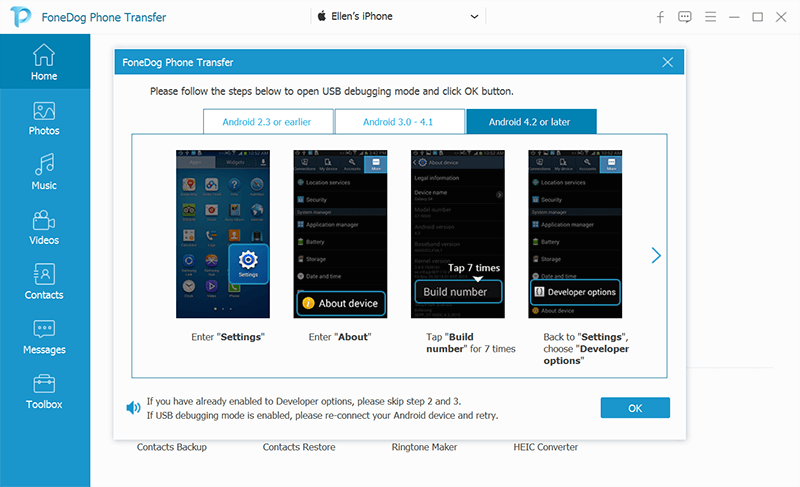
Schritt 4. Wählen Sie die zu übertragenden Fotos
Nachdem Sie sowohl Ihr iPhone als auch Ihre Festplatte mit Ihrem Computer verbunden haben, überprüfen Sie auf der Hauptoberfläche von FoneDog Phone Transfer, ob das Programm Ihr Gerät erkennen konnte. Und dann wähle die Kategorie Fotos auf der linken Seite Ihres Bildschirms und Sie können dann neben der Kategorie alle Alben sehen, die Sie auf Ihrem iPhone haben. Und wenn Sie auf jedes Album klicken, können Sie auf der rechten Seite sehen, was es enthält. Von dort aus können Sie nun alle Fotos auswählen, die Sie übertragen möchten.
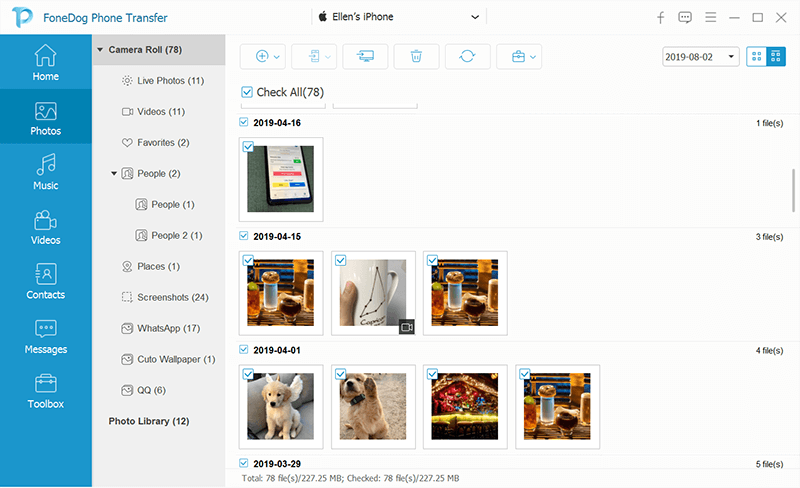
Schritt 5. Übertragen Sie Ihre Fotos auf die Festplatte
Sobald Sie alle Fotos ausgewählt haben, die Sie von Ihrem iPhone auf Ihre Festplatte übertragen möchten, können Sie diese Fotos exportieren und Ihren Festplattennamen auswählen.
Schritt 6. Schließen Sie die Übertragung ab
Von dort aus müssen Sie jetzt nur noch warten, bis die Übertragung abgeschlossen ist. Und wenn Sie fertig sind, können Sie jetzt die Fotos durchsuchen, die Sie auf Ihre Festplatte übertragen haben. Und wenn Sie fertig sind, können Sie jetzt sowohl Ihr iPhone als auch Ihre Festplatte von Ihrem Computer trennen.
Da hast du es also. So einfach bedienen Sie die FoneDog Telefonübertragung. Mit nur wenigen Klicks können Sie Ihre Fotos sicher und schnell von Ihrem iPhone auf Ihre Festplatte übertragen.
Abgesehen von der FoneDog-Telefonübertragung, die wir Ihnen oben gezeigt haben, gibt es auch einige andere Möglichkeiten, wie Sie Fotos vom iPhone auf die Festplatte übertragen können. Dieses Mal zeigen wir Ihnen den gängigsten Weg, wie Sie dies tun können.
Eine Möglichkeit, Ihre Fotos von Ihrem iPhone auf Ihre Festplatte zu übertragen, besteht darin, einfach Ihr USB-Kabel zu verwenden und Ihr Gerät an Ihren Computer anzuschließen. Und damit zeigen wir Ihnen, wie Sie sie übertragen können, egal ob Sie einen Mac oder einen Windows-Computer verwenden.
Wenn Sie einen Windows-Computer verwenden und Ihre Fotos von Ihrem iPhone auf Ihre Festplatte übertragen möchten, müssen Sie die folgenden Schritte ausführen.
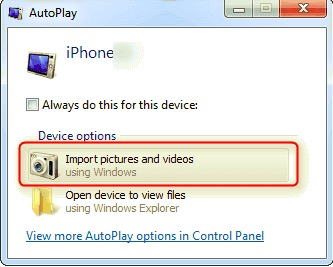
Und wenn Sie einen Mac-Computer verwenden, müssen Sie die folgenden Schritte ausführen, um Ihre Fotos vom iPhone auf die Festplatte zu übertragen.
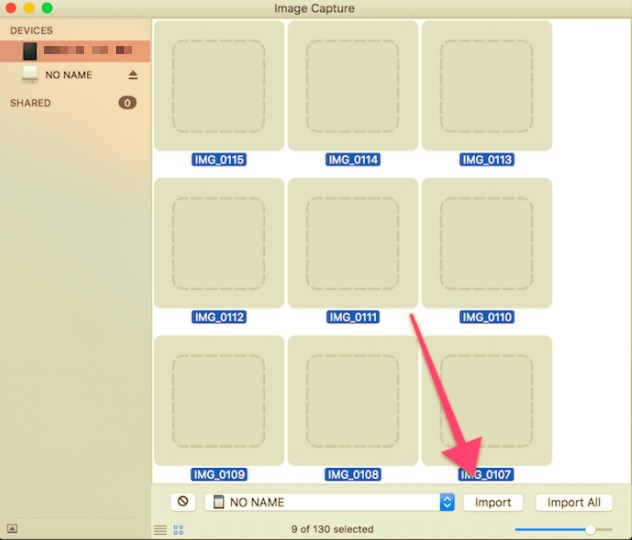
Eine andere Möglichkeit, Fotos vom iPhone auf die Festplatte zu übertragen, besteht darin, eine offizielle Quelle von iOS-Geräten zu verwenden. Und eine dieser Quellen, die Sie auf Ihrem iPhone verwenden können, ist Ihre iCloud-Fotobibliothek. Und um Ihnen zu zeigen, wie Sie dies tun können, sind hier die Schritte, die Sie befolgen können.
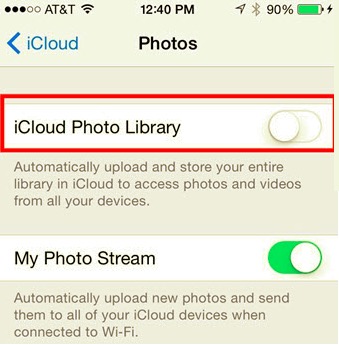
Wenn Sie diese Methode verwenden möchten, müssen Sie jedoch wissen, dass dies einige Zeit in Anspruch nehmen kann und Sie nur verwenden können ein begrenzter Speicherplatz kostenlos.
Eine andere Methode, die Sie verwenden können, ist Ihr iTunes-Programm, mit dem Sie Ihre Fotos von Ihrem iPhone auf Ihre Festplatte übertragen können. Und hier sind die Schritte, die Sie befolgen müssen.
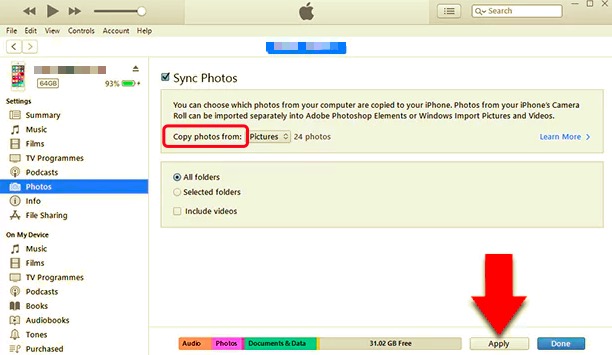
Wie Sie sehen, ist es sehr einfach, Ihre Fotos von Ihrem iPhone auf Ihre Festplatte zu übertragen. Allerdings gibt es hier einige Schwachstellen bei der Verwendung dieser Methode. Einer ist, dass dies ein ziemlich langsamer Prozess ist und auf diesen aktualisierten Versionen Ihres Geräts nicht funktioniert. Außerdem benötigen Sie eine stabile Internetverbindung, um den gesamten Vorgang abzuschließen.
Menschen Auch LesenÜbertragen von Fotos vom iPad auf den Computer ohne iTunesSo verschieben Sie Fotos vom iPhone in iCloud Storage
Sie sehen also, es gibt viele Möglichkeiten, wie Sie Fotos vom iPhone auf die Festplatte übertragen können. Es gibt jedoch auch einige Schwachstellen, auf die Sie dabei stoßen können. Aber wenn Sie die FoneDog Telefonübertragung um Ihre Fotos von Ihrem iPhone auf Ihre Festplatte zu übertragen, treten keine Konflikte oder Verzögerungen auf.
Und wenn Sie FoneDog Phone Transfer verwenden, können Sie die Arbeit dank der benutzerfreundlichen Oberfläche dieses Programms problemlos erledigen. Außerdem ist dieses Programm sehr sicher zu verwenden und keine Ihrer Daten werden gelöscht oder beschädigt. Auch hier möchten wir nur das Beste für Sie. Daher empfehlen wir Ihnen dringend, die FoneDog-Telefonübertragung zu verwenden, um Ihre Fotos reibungslos von einem Gerät auf ein anderes zu übertragen.
Hinterlassen Sie einen Kommentar
Kommentar
Telefonübertragung
Übertragen Sie mit FoneDog Phone Transfer Daten von iPhone, Android, iOS und Computer ohne Verlust an einen beliebigen Ort. Wie Foto, Nachrichten, Kontakte, Musik usw.
Kostenlos TestenBeliebte Artikel
/
INFORMATIVLANGWEILIG
/
SchlichtKOMPLIZIERT
Vielen Dank! Hier haben Sie die Wahl:
Excellent
Rating: 4.7 / 5 (basierend auf 84 Bewertungen)